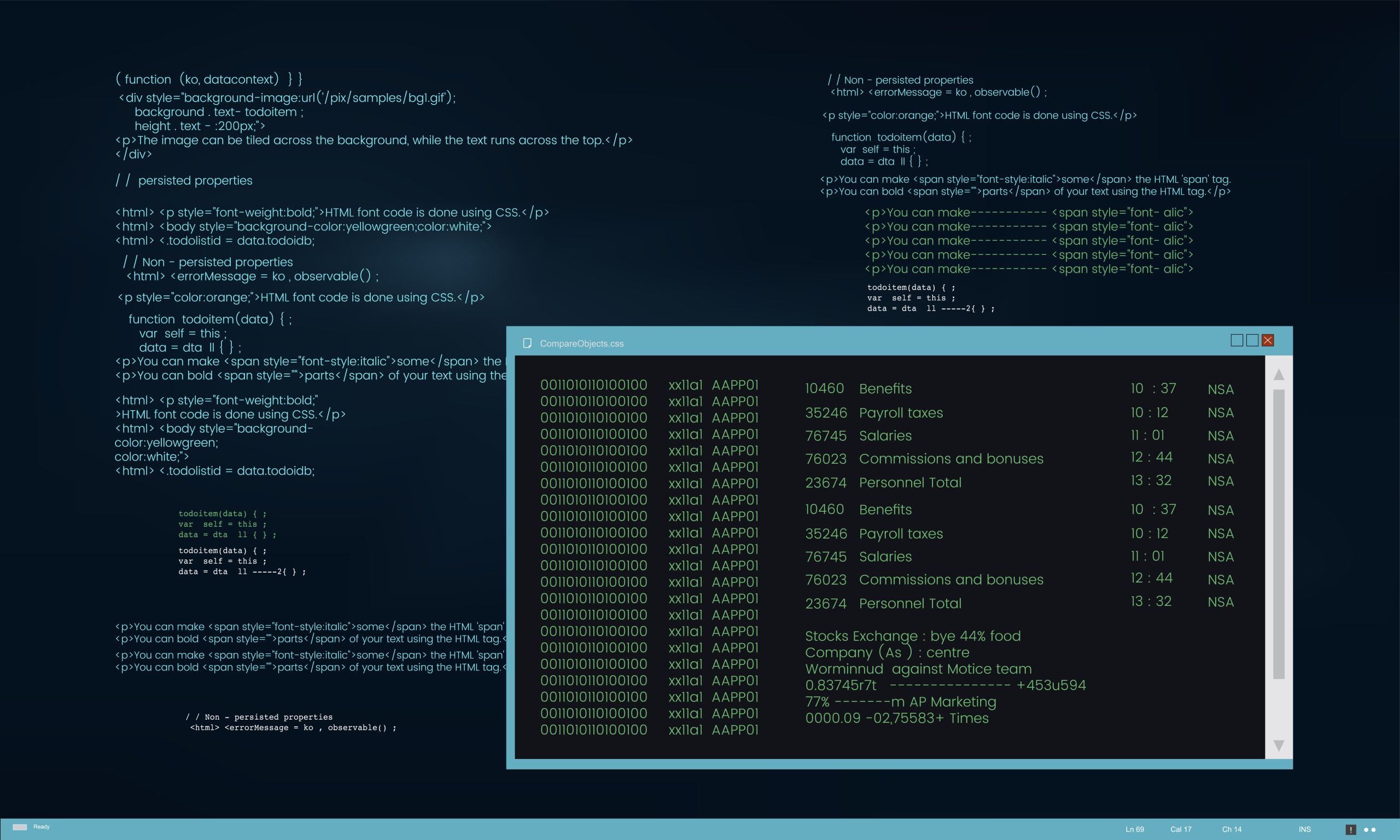Wireshark est un outil qui permet d’analyser le protocole de réseau, souvent utiliser pour capturer les paquets de données circulant sur un réseau informatique. Il permet aux utilisateurs de voir les informations échangés entre les appareils. Et il permet également de diagnostiquer un réseau et résoudre les problèmes du réseau.
Wireshark est un outil très puissant, un outil open source et utilisé par des pros.
Installation de Wireshark
Pour téléchargez wireshark sur windows
- Allez téléchargez sur le site officiel de wireshark : https://www.wireshark.org/download.html
- Téléchargez le fichier d’installation .exe de wireshark
Sur Linux (Ubuntu/Debian) :
- Mettre à jour les dépôts :
- Ouvrez un terminal et mettez à jour la liste des dépôts en exécutant la commande :
sudo apt update
- Ouvrez un terminal et mettez à jour la liste des dépôts en exécutant la commande :
- Installez Wireshark :
- Pour installer Wireshark, exécutez la commande suivante :
sudo apt install wireshark
- Pour installer Wireshark, exécutez la commande suivante :
- Configuration des permissions (facultatif) :
- Wireshark nécessite souvent des privilèges élevés pour capturer les paquets réseau. Vous pouvez configurer votre utilisateur pour permettre l’accès sans sudo en ajoutant votre utilisateur au groupe
wireshark:sudo usermod -aG wireshark $USER - Ensuite, redémarrez votre session ou votre ordinateur pour que les changements prennent effet.
- Wireshark nécessite souvent des privilèges élevés pour capturer les paquets réseau. Vous pouvez configurer votre utilisateur pour permettre l’accès sans sudo en ajoutant votre utilisateur au groupe
- Lancer Wireshark :
- Une fois l’installation terminée, vous pouvez lancer Wireshark en tapant simplement
wiresharkdans le terminal ou en recherchant l’application dans votre menu d’applications.
- Une fois l’installation terminée, vous pouvez lancer Wireshark en tapant simplement
Comprendre l’interface de wireshark
1. Barre de menu
En haut de l’écran, vous trouverez la barre de menu qui vous permet d’accéder à diverses fonctions de Wireshark.
- File : Permet de charger ou sauvegarder des captures, d’exporter des fichiers, etc.
- Edit : Offre des options comme l’annulation, l’intégration de filtres, et la personnalisation.
- View : Modifie l’affichage de l’interface, comme le zoom ou les préférences d’affichage.
- Capture : Permet de démarrer, d’arrêter et de configurer des captures réseau.
- Analyze : Permet d’analyser les paquets capturés, d’ajouter des filtres, etc.
- Statistics : Affiche des statistiques détaillées sur le trafic capturé.
- Help : Fournit de l’aide et des informations sur l’outil.
2. Barre d’outils
En dessous de la barre de menu, vous trouverez une série de boutons d’accès rapide pour les fonctions les plus courantes (comme démarrer/arrêter la capture, appliquer des filtres, etc.).
3. Liste des interfaces réseau
Lorsque vous démarrez une capture, vous devez sélectionner une interface réseau (par exemple, Ethernet ou Wi-Fi) sur laquelle Wireshark doit écouter le trafic. Cette section se trouve sur le côté gauche, sous la barre d’outils.
4. Fenêtre de capture (ou « Packet List »)
La fenêtre principale de Wireshark affiche la liste des paquets capturés. Chaque ligne représente un paquet individuel et contient des informations telles que :
- Numéro : Un identifiant unique pour chaque paquet.
- Time : L’heure à laquelle le paquet a été capturé.
- Source : L’adresse IP ou le nom de l’hôte de la machine source.
- Destination : L’adresse IP ou le nom de l’hôte de la machine cible.
- Protocol : Le protocole utilisé dans le paquet (TCP, UDP, ICMP, etc.).
- Length : La taille du paquet en octets.
- Info : Détails supplémentaires sur le paquet (par exemple, le type de requête HTTP, les informations sur le flux TCP, etc.).
5. Fenêtre de détails du paquet (ou « Packet Details »)
Lorsque vous cliquez sur un paquet dans la liste, cette fenêtre s’ouvre à gauche. Elle affiche une hiérarchie détaillée des différents champs du paquet sélectionné. Par exemple, pour un paquet TCP, vous pouvez voir des informations sur les en-têtes, les flags, les numéros de séquence, etc.
Les informations sont structurées sous forme d’arborescence et vous pouvez développer ou réduire les sections pour obtenir plus ou moins de détails.
6. Fenêtre de visualisation du paquet (ou « Packet Bytes »)
En bas de l’interface se trouve la fenêtre de visualisation des octets du paquet sélectionné. Cette fenêtre affiche la représentation hexadécimale du paquet et permet de voir chaque octet dans sa forme brute, ce qui peut être utile pour des analyses approfondies ou pour détecter des anomalies.
7. Filtres de capture et de display
Wireshark permet d’appliquer des filtres pour affiner l’affichage des paquets :
- Filtres de capture : Utilisés lors de la capture pour limiter les paquets à capturer. Par exemple, vous pouvez capturer uniquement le trafic HTTP ou uniquement un certain port.
- Filtres de display : Appliqués après la capture, ils permettent de n’afficher que les paquets qui répondent à un critère spécifique (par exemple,
ip.addr == 192.168.1.1pour afficher les paquets provenant de cette adresse IP).
8. Statistiques et analyse
Wireshark offre des fonctionnalités avancées pour analyser les captures :
- Top Talkers : Identifie les hôtes qui génèrent le plus de trafic.
- Flow Graph : Affiche un graphique représentant l’échange de paquets entre les hôtes, ce qui peut être utile pour visualiser une conversation réseau.
- Protocol Hierarchy : Permet de voir la répartition des différents protocoles utilisés dans la capture.
9. Colorisation des paquets
Wireshark permet de configurer des règles de colorisation des paquets pour aider à repérer facilement certains types de paquets (par exemple, colorier en rouge les paquets TCP réinitialisés).
Conclusion
Wireshark est un outil incontournable pour l’analyse et le diagnostic des réseaux. Grâce à sa capacité à capturer et décoder les paquets de données échangés entre les appareils, il permet aux utilisateurs de comprendre en profondeur le fonctionnement des réseaux et de résoudre divers problèmes liés à la performance ou à la sécurité. Ce logiciel open source est largement utilisé par les professionnels pour détecter des anomalies, analyser les protocoles réseau et optimiser les infrastructures informatiques.
L’installation de Wireshark est simple, que ce soit sur Windows ou Linux, et son interface, bien que complexe au premier abord, offre une multitude d’outils puissants pour les utilisateurs avancés. Que ce soit pour une analyse en temps réel, l’application de filtres personnalisés ou l’affichage de statistiques détaillées, Wireshark se révèle être un compagnon essentiel pour toute personne cherchant à explorer et à résoudre des problèmes réseau de manière approfondie.
En résumé, Wireshark n’est pas seulement un outil de capture de paquets, mais aussi une solution d’analyse avancée qui, bien maîtrisée, permet de mieux comprendre et de sécuriser un réseau informatique.